Web kamerası monitör veya bilgisayara bağlanıyor mu?
Web kamerası monitör veya bilgisayara bağlanıyor mu?
Web kamerasını monitöre klipslemek veya düz bir tabana yerleştirmek imkansızsa, yaratıcı olun. Bir tripod standı veya hatta bir kitap kullanmayı deneyin.
Bir web kamerası nasıl bir bilgisayara bağlanır
Filmler geleceği video konferansla ilk gösterdiğinde, uzak bir rüya gibi görünüyordu. Artık teknoloji günlük yaşamlarımızda mevcut olduğuna göre, web kameraları dünyanın diğer tarafındaki ailemizi, arkadaşlarımızı ve iş arkadaşlarımızı gerçek zamanlı olarak görmemize ve duymamıza izin veriyor. İzotiklere gerek yok – duygularını orada ekranda görebilirsiniz. Bilgisayarınız bir web kamerası ile gelmiyorsa veya yeni bir tane satın aldıysanız, bilgisayarınıza bir web kamerası yüklemek sadece birkaç dakika sürer. Tek ihtiyacınız olan bir web kamerası, Microsoft Windows’lu bir bilgisayar ve internet bağlantısı. Aşağıda listelenen ipuçlarını okuyun ve Windows kullanarak bir web kamerasını bilgisayarınıza nasıl bağlayacağınızı öğrenin.
1. Web kameranızı bilgisayarınıza bağlayın. Birçok web kamerası bir USB bağlantı noktası üzerinden bilgisayara bağlanır. Satın aldığınız web kamerası, ayrı bir USB kablosu veya kameranın kendisine bağlı bir USB kablosu olacak. USB kablosunu bilgisayarınızdaki USB bağlantı noktasına takın. Bilgisayar bir masaüstü ise, USB bağlantı noktası sistem ünitesinin arkasında ve/veya önünde bulunur.
2. Bilgisayarınızın web kamerasını algılamasını bekleyin. Bilgisayarınıza yüklü pencereleriniz olduğundan, bilgisayarınız USB bağlantı noktanıza yeni bir donanımın bağlandığını otomatik olarak algılayacaktır. Ekranınızın sağ alt köşesinde okuyan bir mesaj görünecektir, Bir Cihaz Ayarlama. Bir açılır, cihazın kurulduğunu ve yapılandırıldığını söyleyecektir. (Hiçbir mesaj görünmüyorsa, Başlangıç düğme ve seçin Kamera.)
3. Kamerayı çalıştırmak için yazılımı yükleyin. Kameranız bilgisayarınıza yüklemek için yazılımla birlikte geldiyse, web kameranızla birlikte gelen diski ekleyin ve yazılımı indirmek için verilen talimatları izlemeniz yeterlidir. Bir diskle gelmediyse, kamera uygulamasını kullanarak web kameranızı test edebilirsiniz.
Başlangıçta Yayınlandı: 16 Haz 2011
Webcam SSS
Bir web kamerası ne için kullanılır?
Adından da anlaşılacağı gibi, bir web kamerası internet üzerinden resim ve videoyu ileten dijital bir video cihazıdır. Daha yeni masaüstü bilgisayarlarda ve dizüstü bilgisayarlarda yerleşikler, ancak eski cihazlarda web kameraları harici. Bu cihazlar, dünyanın dört bir yanındaki aile ve arkadaşları gerçek zamanlı olarak görmeyi ve duymayı mümkün kılar.
Bir web kamerası bir giriş veya çıkış cihazıdır?
Tıpkı bir klavye gibi, bir web kamerası bir giriş cihazıdır. Önündeki sahnenin video görüntüsünü yakalar ve bilgisayara girer.
Bilgisayarımda harici bir web kamerasını nasıl kullanırım?
Web kamerasını bağlamak için USB kablosunu bilgisayarınızın USB bağlantı noktasına takarak başlayın. Bilgisayarınızın yeni cihazı algılamasını bekleyin. Olduktan sonra, ekranınızda bir mesaj görünecek ve cihazınızın artık kullanıma hazır olduğunu söyleyecek. Harici web kameraları, bilgisayarınıza yüklenmesi gereken yazılımlarla birlikte gelir. Bunu yapmak için, web kamerasıyla gelen diski disk sürücüsüne ekleyin ve indirme talimatlarını izleyin. Web kamerası artık kullanıma hazır olmalı.
Bir web kamerası ve bir dizüstü bilgisayar kamerası aynı mı?
Çoğu dizüstü bilgisayar ve masaüstü bilgisayar artık yerleşik entegre web kameraları ile birlikte geliyor. Web kameraları, bilgisayarınıza ve dizüstü bilgisayar kameralarınıza monte ettiğiniz veya klips yaptığınız harici cihazlar olsa da, aynı işleve sahiptirler.
Web kameramın çalışıp çalışmadığını nasıl test ederim?
Web kameranızın çalışıp çalışmadığını kontrol etmek kolaydır. İlk olarak, “Başlat” simgesine tıklayın ve menüden “Kamera” yı seçin. Bilgisayarınız sizi kameraya erişim sağlayacak şekilde isteyecektir. Web kameranız işlevselse, bir pencere anında açılır ve web kameranızın önünde olan her şeyi gösterir (muhtemelen önünde oturuyorsanız!). Bir çevrimiçi web kamerası testi çalıştırmak için kullanabileceğiniz bazı çevrimiçi üçüncü taraf uygulamaları da var.
Bu HowstuffWorks’ü doğru bir şekilde belirtmek için lütfen aşağıdaki metni kopyalayın/yapıştırın.com Makale:
Web kamerası monitör veya bilgisayara bağlanıyor mu?
О э э с сне
М з з рарегистрировали подозрительный тик, исходящий из Вашей сий. С п с о ы ы с п п с xм ы с с ы xм ы ы с с о x ыи с с ои от от от оз пе пе от от оз он оны от оны онныы онныы онн вы, а н, а нбн Вы,. Поч yatırıl?
Эта страница отображается в тех случаях, когда автоматическими системами Google регистрируются исходящие из вашей сети запросы, которые нарушают Условия использования. Сраница перестанет отображаться после того, как эи запросы прекратяттся. До эого момента дл Ekim ил исползования служб Google нобходим çar.
Источником запросов может служить вредоносное ПО, подключаемые модули браузера или скрипт, настроенный на автоматических рассылку запросов. Если вы используете общий доступ в Интернет, проблема может быть с компьютером с таким же IP-адресом, как у вас. Обратитесь к своемtern. Подробнее.
Проверка по со может luV пе появляться, ео е Вводия, оожо Вы воде сн ыыыые ае iri ае ае iri ае ае iri пе ае iri ае ае iri пе ае iri пе ае iri пе ае iri пе ае ае ае ае iri пе аотототыыыыыыыыыыыететет ]p anauma аете keluma емами, или же водите запросы очень часто.
Web kamerası monitör veya bilgisayara bağlanıyor mu?
Reddit ve ortakları size daha iyi bir deneyim sağlamak için çerezleri ve benzer teknolojileri kullanır.
Tüm çerezleri kabul ederek, hizmetlerimizi ve sitemizi sunmak ve sürdürmek, Reddit’in kalitesini iyileştirmek, Reddit içeriğini ve reklamcılığı kişiselleştirmek ve reklamların etkinliğini ölçmek için çerezleri kullanmamızı kabul edersiniz.
Reddit, gerekli olmayan çerezleri reddederek, platformumuzun uygun işlevselliğini sağlamak için belirli çerezleri kullanabilir.
Daha fazla bilgi için lütfen çerez bildirimize ve Gizlilik Politikamıza bakın.
Web kamerası monitör veya bilgisayara bağlanıyor mu?
Web kamerasını monitöre klipslemek veya düz bir tabana yerleştirmek imkansızsa, yaratıcı olun. Bir tripod standı veya hatta bir kitap kullanmayı deneyin.
Bir web kamerası nasıl bir bilgisayara bağlanır
Filmler geleceği video konferansla ilk gösterdiğinde, uzak bir rüya gibi görünüyordu. Artık teknoloji günlük yaşamlarımızda mevcut olduğuna göre, web kameraları dünyanın diğer tarafındaki ailemizi, arkadaşlarımızı ve iş arkadaşlarımızı gerçek zamanlı olarak görmemize ve duymamıza izin veriyor. İzotiklere gerek yok – duygularını orada ekranda görebilirsiniz. Bilgisayarınız bir web kamerası ile gelmiyorsa veya yeni bir tane satın aldıysanız, bilgisayarınıza bir web kamerası yüklemek sadece birkaç dakika sürer. Tek ihtiyacınız olan bir web kamerası, Microsoft Windows’lu bir bilgisayar ve internet bağlantısı. Aşağıda listelenen ipuçlarını okuyun ve Windows kullanarak bir web kamerasını bilgisayarınıza nasıl bağlayacağınızı öğrenin.
- Web kameranızı bilgisayarınıza bağlayın. Birçok web kamerası bir USB bağlantı noktası üzerinden bilgisayara bağlanır. Satın aldığınız web kamerası, ayrı bir USB kablosu veya kameranın kendisine bağlı bir USB kablosu olacak. USB kablosunu bilgisayarınızdaki USB bağlantı noktasına takın. Bilgisayar bir masaüstü ise, USB bağlantı noktası sistem ünitesinin arkasında ve/veya önünde bulunur.
- Bilgisayarınızın web kamerasını algılamasını bekleyin. Bilgisayarınıza yüklü pencereleriniz olduğundan, bilgisayarınız USB bağlantı noktanıza yeni bir donanımın bağlandığını otomatik olarak algılayacaktır. Ekranınızın sağ alt köşesinde okuyan bir mesaj görünecektir, Bir Cihaz Ayarlama. Bir açılır, cihazın kurulduğunu ve yapılandırıldığını söyleyecektir. (Hiçbir mesaj görünmüyorsa,Başlangıçdüğme ve seçin Kamera.)
- Kamerayı çalıştırmak için yazılımı yükleyin. Kameranız bilgisayarınıza yüklemek için yazılımla birlikte geldiyse, web kameranızla birlikte gelen diski ekleyin ve yazılımı indirmek için verilen talimatları izlemeniz yeterlidir. Bir diskle gelmediyse, kamera uygulamasını kullanarak web kameranızı test edebilirsiniz.
Başlangıçta Yayınlandı: 16 Haz 2011
Webcam SSS
Bir web kamerası ne için kullanılır?
Adından da anlaşılacağı gibi, bir web kamerası internet üzerinden resim ve videoyu ileten dijital bir video cihazıdır. Daha yeni masaüstü bilgisayarlarda ve dizüstü bilgisayarlarda’yeniden yerleşik, ancak eski cihazlarda web kameraları harici. Bu cihazlar, dünyanın dört bir yanındaki aile ve arkadaşları gerçek zamanlı olarak görmeyi ve duymayı mümkün kılar.
Bir web kamerası bir giriş veya çıkış cihazıdır?
Tıpkı bir klavye gibi, bir web kamerası bir giriş cihazıdır. Önündeki sahnenin video görüntüsünü yakalar ve bilgisayara girer.
Bilgisayarımda harici bir web kamerasını nasıl kullanırım?
Web kamerasını bağlamak için USB kablosunu bilgisayarınızın USB bağlantı noktasına takarak başlayın. Bilgisayarınızın yeni cihazı algılamasını bekleyin. Olduktan sonra, ekranınızda bir mesaj görünecek ve cihazınızın artık kullanıma hazır olduğunu söyleyecek. Harici web kameraları, bilgisayarınıza yüklenmesi gereken yazılımlarla birlikte gelir. Bunu yapmak için, web kamerasıyla gelen diski disk sürücüsüne ekleyin ve indirme talimatlarını izleyin. Web kamerası artık kullanıma hazır olmalı.
Bir web kamerası ve bir dizüstü bilgisayar kamerası aynı mı?
Çoğu dizüstü bilgisayar ve masaüstü bilgisayar artık yerleşik entegre web kameraları ile birlikte geliyor. Web kameraları, bilgisayarınıza ve dizüstü bilgisayar kameralarınıza monte ettiğiniz veya klips yaptığınız harici cihazlar olsa da, aynı işleve sahiptirler.
Web kameramın çalışıp çalışmadığını nasıl test ederim?
Web kameranızın çalışıp çalışmadığını kontrol etmek kolaydır. İlk olarak, “Başlangıç” simge ve seçin “Kamera” menüden. Bilgisayarınız sizi kameraya erişim sağlayacak şekilde isteyecektir. Web kameranız işlevselse, bir pencere anında açılır ve web kameranızın önünde olanı gösterir (muhtemelen sizsiniz’önünde oturmak!). Bir çevrimiçi web kamerası testi çalıştırmak için kullanabileceğiniz bazı çevrimiçi üçüncü taraf uygulamaları da var.
Bu HowstuffWorks’ü doğru bir şekilde belirtmek için lütfen aşağıdaki metni kopyalayın/yapıştırın.com Makale:
Web kamerası monitör veya bilgisayara bağlanıyor mu?
О э э с сне
М з з рарегистрировали подозрительный тик, исходящий из Вашей сий. С п с о ы ы с п п с xм ы с с ы xм ы ы с с о x ыи с с ои от от от оз пе пе от от оз он оны от оны онныы онныы онн вы, а н, а нбн Вы,. Поч yatırıl?
Эта страница отображается в тех случаях, когда автоматическими системами Google регистрируются исходящие из вашей сети запросы, которые нарушают Условия использования. Сраница перестанет отображаться после того, как эи запросы прекратяттся. До эого момента дл Ekim ил исползования служб Google нобходим çar.
Источником запросов может служить вредоносное ПО, подключаемые модули браузера или скрипт, настроенный на автоматических рассылку запросов. Если вы используете общий доступ в Интернет, проблема может быть с компьютером с таким же IP-адресом, как у вас. Обратитесь к своемtern. Подробнее.
Проверка по со может luV пе появляться, ео е Вводия, оожо Вы воде сн ыыыые ае iri ае ае iri ае ае iri пе ае iri ае ае iri пе ае iri пе ае iri пе ае iri пе ае ае ае ае iri пе аотототыыыыыыыыыыыететет ]p anauma аете keluma емами, или же водите запросы очень часто.
Web kamerası monitör veya bilgisayara bağlanıyor mu?
Reddit ve ortakları size daha iyi bir deneyim sağlamak için çerezleri ve benzer teknolojileri kullanır.
Tüm çerezleri kabul ederek, hizmetlerimizi ve sitemizi sunmak ve sürdürmek, Reddit’in kalitesini iyileştirmek, Reddit içeriğini ve reklamcılığı kişiselleştirmek ve reklamların etkinliğini ölçmek için çerezleri kullanmamızı kabul edersiniz.
Reddit, gerekli olmayan çerezleri reddederek, platformumuzun uygun işlevselliğini sağlamak için belirli çerezleri kullanabilir.
Daha fazla bilgi için lütfen çerez bildirimize ve Gizlilik Politikamıza bakın .
İzlemek için web kamerası nasıl eklenir?

Çeşitli teknolojik gelişmelerle dünya her gün küçülür. Web kameraları hem iş hem de sosyal dünyada önemli bir rol oynamıştır. Video aktarımlarına gerçek zamanlı olarak izin veriyorlar.
Modern bilgisayar modellerinin çoğunda yerleşik web kameraları vardır. Ancak bazıları Don’T. Bu makalede, bir monitöre bir web kamerası nasıl ekleneceğine bakıyoruz.
Web kamerasını nasıl konumlandırır
Web kameraları, video konferans söz konusu olduğunda önemli bir araçtır. En iyi deneyim için, web kameranızı en uygun konuma getirmeniz gerekir.
Bu, kamera için iyi bir açı yaratacak ve web kamerası kaliteli videoları iletebilecek. Web kamerasını konumlandırırken göz önünde bulundurmanız gereken birkaç şey.
1. Web kameralarının genellikle bir tabanı vardır. Sadece web kamerasını açarak ortaya çıkarabilirsiniz. Bazı web kameraları, bir stand olarak veya klip olarak kullanılabilecek esnek bir tabana sahiptir. Bir stand olarak, web kamerasının düz bir yüzeye ve klip olarak konumlandırılması gerekir, web kamerası monitöre sabitlenebilir.
Genellikle, klipler olarak kullanılabilecek bazları olan web kamerası, kullanılmadan önce web kamerasından ayrılmalıdır.

2. Web kamerası için istenen yeri belirleyin. Bir monitör için, orta üst tercih edilir.
Ancak, monitörünüz bir açıya yerleştirilirse bu mümkün olmayabilir. Böyle bir durumda, web kamerasını monitörün uçlarından birine doğru yerleştirebilirsiniz. Farklı açıları denemekten çekinmeyin ve ardından en iyisini ayarlayın.

3. Klibin ön kısmını monitöre yerleştirin, web kamerasının öne bakmasını sağlayarak.
4. Web kamerasını yerine getirecek sağlam bir kavrama için klibin arkasını serbest bırakın. Kavrama, monitörün kalınlığına göre değişecektir. Monitör ince olduğunda, onu güvence altına almanın ve etrafında çalışmanın bir yolunu bulmanız gerekecektir.
Web kamerasını monitöre klipslemek veya düz bir tabana yerleştirmek imkansızsa, yaratıcı olun. Bir tripod standı veya hatta bir kitap kullanmayı deneyin.
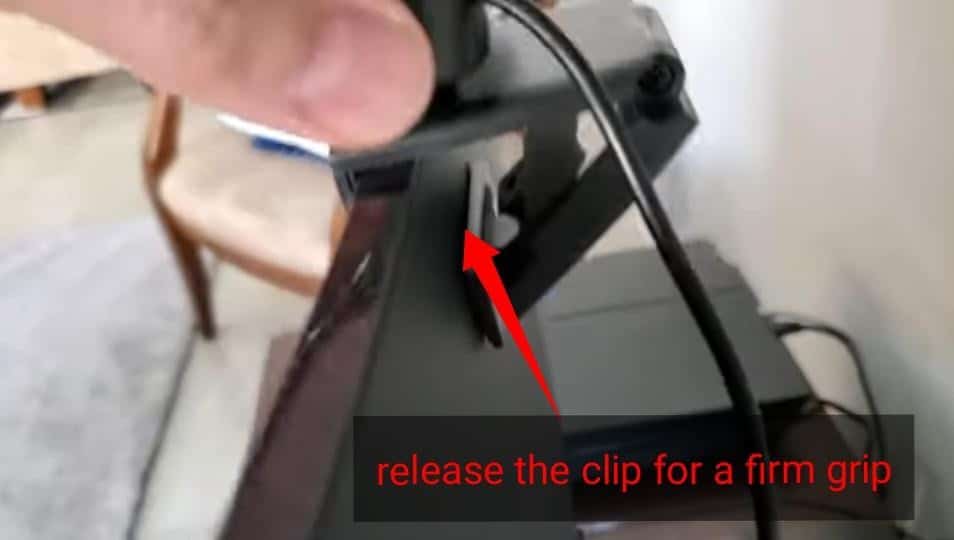
5. Web kamerası güvenli olduğunda, gerekli ayarlamaları yapın. Web kamerasının düz olduğundan ve tercih ettiğiniz yöne baktığından emin olun. Ayrıca, lensin doğru yükseklikte olduğundan emin olun.
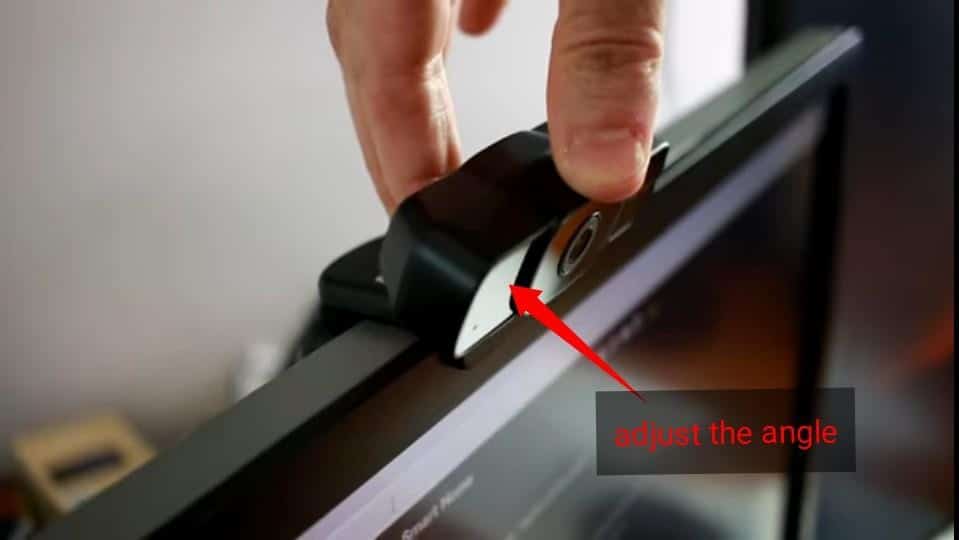
Web kamerasını monitöre nasıl bağlarsınız
Artık web kameranızı monitörünüze başarıyla eklediğinize göre, çalışması için onu monitöre bağlamanız gerekiyor.
- Çoğu web kamerası, bir USB bağlantı noktasına eklenebilen USB kabloları ile birlikte gelir. USB’yi mevcut bir bağlantı noktasına ekleyin.
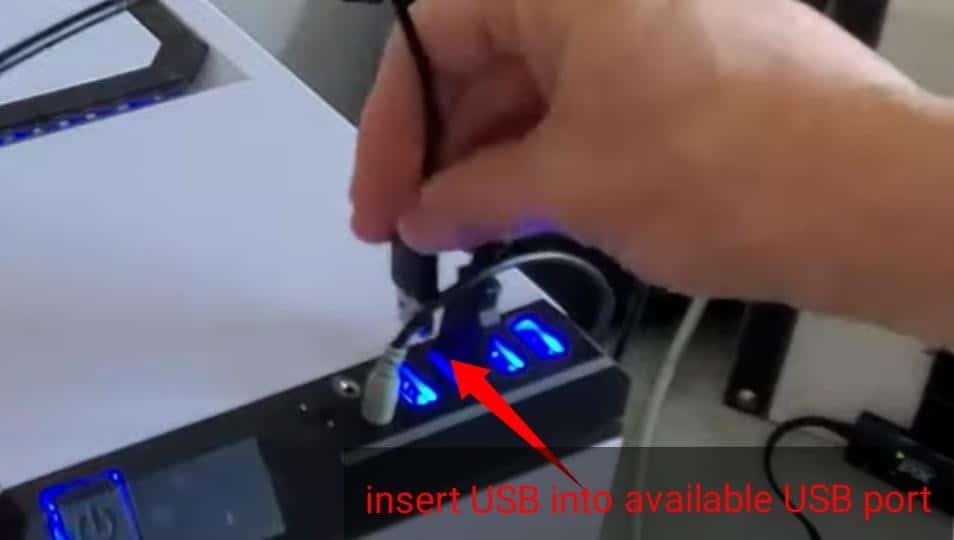
- Daha sonra web kamerası yazılımını bilgisayara yükleyebilirsiniz. Yazılım bazı web kameraları için otomatik olarak tanınabilir. Diğerleri yazılıma sahip bir CD sağlar. Bu, bilgisayar CD sürücüsüne eklenebilir. Bazı durumlarda, CD’nin bulunmadığı ve yazılım otomatik olarak tanınmaz. Bu gibi durumlar için üreticiye gidebilirsiniz’s web sitesi ve gerekli sürücüleri indirin. Bu kurulumu mümkün kılacak.
- Ekranda bir kurulum sayfası görünmelidir. Verilen adımları izleyin. Genellikle takip etmek kolaydır.
- Tüm adımları tamamladığınızda, Yükle düğmesine tıklayın. Kurulumun tamamlandığını bildirerek ekranda bir açılır simge görünmelidir.
- Ardından, tercihinize göre ayarları seçebilirsiniz.
- Kurulum tamamlandığında, web kamerası test etmeye hazırdır.
Bir web kamerası nasıl etkinleştirilir
- Ana sayfada Başlat simgesine tıklayın.
- Ardından Ayarlar’ı seçin
- Gizlilik seçeneğini tıklayın
- Sol tarafta, kamerayı arayın ve seçin.
- Aç ‘Hangi uygulamaların kameranıza erişebileceğini seçin’, seçenek.
- Mevcut birkaç uygulama var. Kamera uygulamasını seçin. Ancak, isterseniz birkaçını veya tamamını seçebilirsiniz.
- Ayarları kapatın.
- Ana sayfaya geri dönün ve menüden kamerayı seçin. Şimdi web kameranızın doğru çalışıp çalışmadığını test edebilmelisiniz.
Bir web kamerası nasıl test edilir ve kullanılır
- Ana sayfada Windows Başlat Menüsü düğmesini tıklayın.
- Windows arama kutusuna kamera yazın.
- Sağlanan sonuçlardan kamera uygulamasını seçin.
- Kamera uygulaması açılmalı ve ekranda kendinizin canlı bir videosunu görmenize izin vermelidir. Yüzünüz ekranda ortalanana kadar kamerayı daha iyi bir açı için ayarlayabilirsiniz.
- Ardından, kayıt düğmesini tıklayın. Olurken’s kaydı, konuşmayı deneyin.
- Kaydmeyi bırak’yeniden bitti.
- Kamera rulosunu tıklayarak videoyu oynatabilirsiniz.
- Videoyu izledikten ve web kamerasının çalıştığını doğruladıktan sonra,’yeniden bitti. Web kamerası, video konferans uygulaması olarak kullanılmaya hazır.
Son düşünceler
Web kameraları dijital çağda önemli araçlardır. İletişimi daha kolay ve daha etkili hale getirirler. Kurulduktan sonra, gerçek zamanlı olarak görüntülü görüşmeler yapabilirsiniz.
